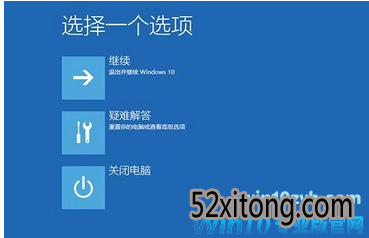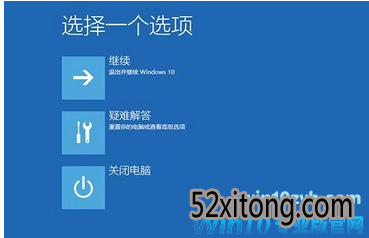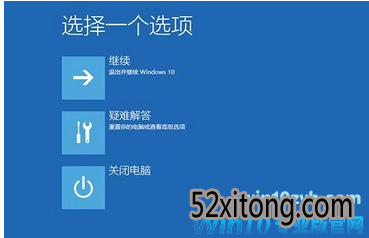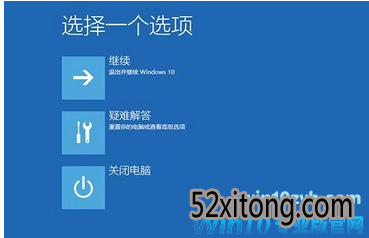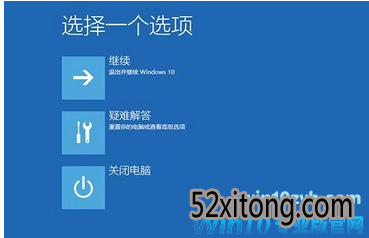最近已经有不少用户将系统升级到了windows10正式版,其中有些人已经可以很流畅地使用系统,也有一部分人在升级windows10之后,电脑经常会出现无故蓝屏或无限重启的问题。那么接下来,小编就向大家分享解决Windows10正式版蓝屏或无限重启问题的方法。
一、蓝屏原因
1,蓝屏大多都是因驱动问题导致,安全模式启动环境只会加载一些必要的系统文件和驱动,可排除第三方软件或驱动的影响。
2,如果在安全模式下没有再出现蓝屏或无限重启的问题,那么基本上可以判断是第三方软件或驱动的影响,我们可逐一卸载来排查。
蓝屏重启
二、解决方法
1,打开设置—更新和安全—恢复—点击高级启动中的“立即重启”
2,点击“疑难解答”
3,点击“高级选项”,点击“启动设置”
4,点击“重启”
5,按F4进入安全模式,然后在开始按钮右键菜单中选择“设备管理器”
以上就是小编为大家分享的解决win10系统蓝屏重启的问题,你知道如何解决了吗?